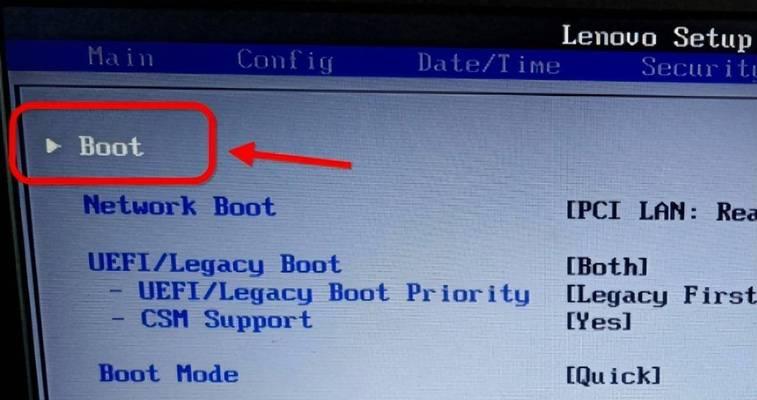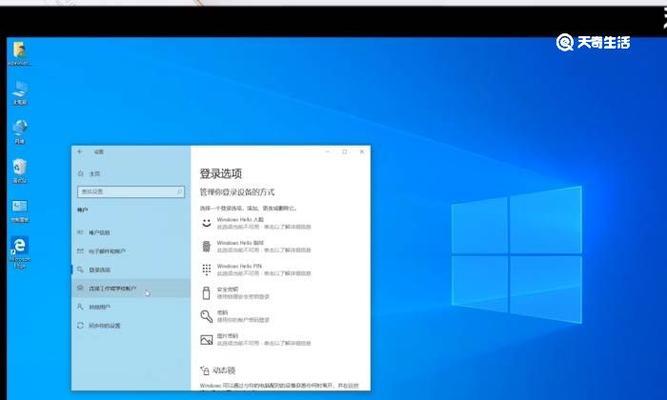在当今数字化时代,电脑已经成为我们日常工作中不可或缺的工具。作为国内知名的电脑品牌,联想电脑深受广大用户的喜爱。然而,面对日常使用过程中可能出现的开机问题,许多人可能不知所措。本文将详细介绍联想电脑的开机步骤,并提供遇到开机问题时的解决方法,确保您可以轻松应对各类情况。
联想电脑开机步骤
第一步:连接电源
确保联想电脑的电源适配器和电源线连接正确,将电源线插入电脑的电源接口,并将另一端连接到电源插座。如果是笔记本电脑,同时确保内置电池有足够的电量。
第二步:按开机按钮
在电脑接通电源后,找到并按一下电脑上的开机按钮。对于不同型号的联想电脑,开机按钮的位置和形状可能会有所不同,但通常标注有电源图标。
第三步:等待启动过程
电脑开机后,将进想品牌Logo界面,随后是系统启动界面。在此期间,请耐心等待,不要急于操作,直到进入操作系统桌面。
第四步:输入密码
如果在电脑上设置了开机密码,此时需要输入正确的密码以解锁电脑。
第五步:进入系统
输入正确的密码后,系统会加载个人设置和应用程序,随后进入Windows操作系统桌面,或MacOS的桌面环境。

遇到开机问题怎么办?
如果在开机时遇到问题,不要慌张。下面是一些常见的开机问题及相应的解决方法。
开机无反应
1.检查电源连接:确保所有的电源连接都正确无误,包括电源适配器和电池。
2.检查电源键:长按电源键10秒以上,尝试重新启动电脑。
3.检查硬件连接:关闭电脑,断开电源,打开电脑机箱(对于台式机),检查内存条、硬盘连接是否稳固,必要时重新插拔或更换硬件。
开机后黑屏
1.检查显示器连接:确保显示器电源已打开,并检查显示器与电脑之间的连接线是否连接正确。
2.安全模式启动:重启电脑并尝试按F8键进入安全模式,如能成功启动,则可能是驱动或软件冲突导致的问题。
3.硬件故障检查:如果怀疑是硬件故障,如显卡或屏幕问题,建议联系专业维修人员检查或送至联想官方维修中心。

开机循环或卡顿
1.系统修复工具:利用Windows系统内置的启动修复工具进行检查和修复。
2.还原系统设置:如果最近安装了新的软件或硬件,尝试进入安全模式并卸载或更新相关软件,或通过系统还原恢复到之前的状态。
3.重装操作系统:作为最后手段,可以备份重要数据后,选择重装操作系统。
开机缓慢
1.磁盘清理:使用系统自带的磁盘清理工具,清理不必要的临时文件和垃圾文件。
2.病毒扫描:运行杀毒软件进行全面的系统扫描,确保没有病毒或恶意软件影响开机速度。
3.更新驱动程序:检查并更新显卡、主板等驱动程序,有时候驱动的不兼容也会导致开机缓慢。
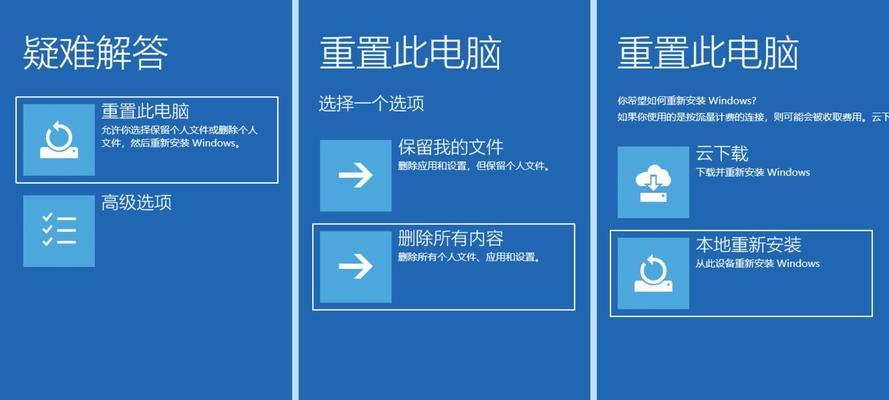
结语
通过以上步骤和解决方法,您应该能够轻松掌握联想电脑的开机操作以及应对开机问题。如果您在操作过程中遇到任何困难,建议联系专业的技术支持人员或直接联系联想客服获取帮助。希望本文能够帮助您在使用联想电脑时,更加得心应手。